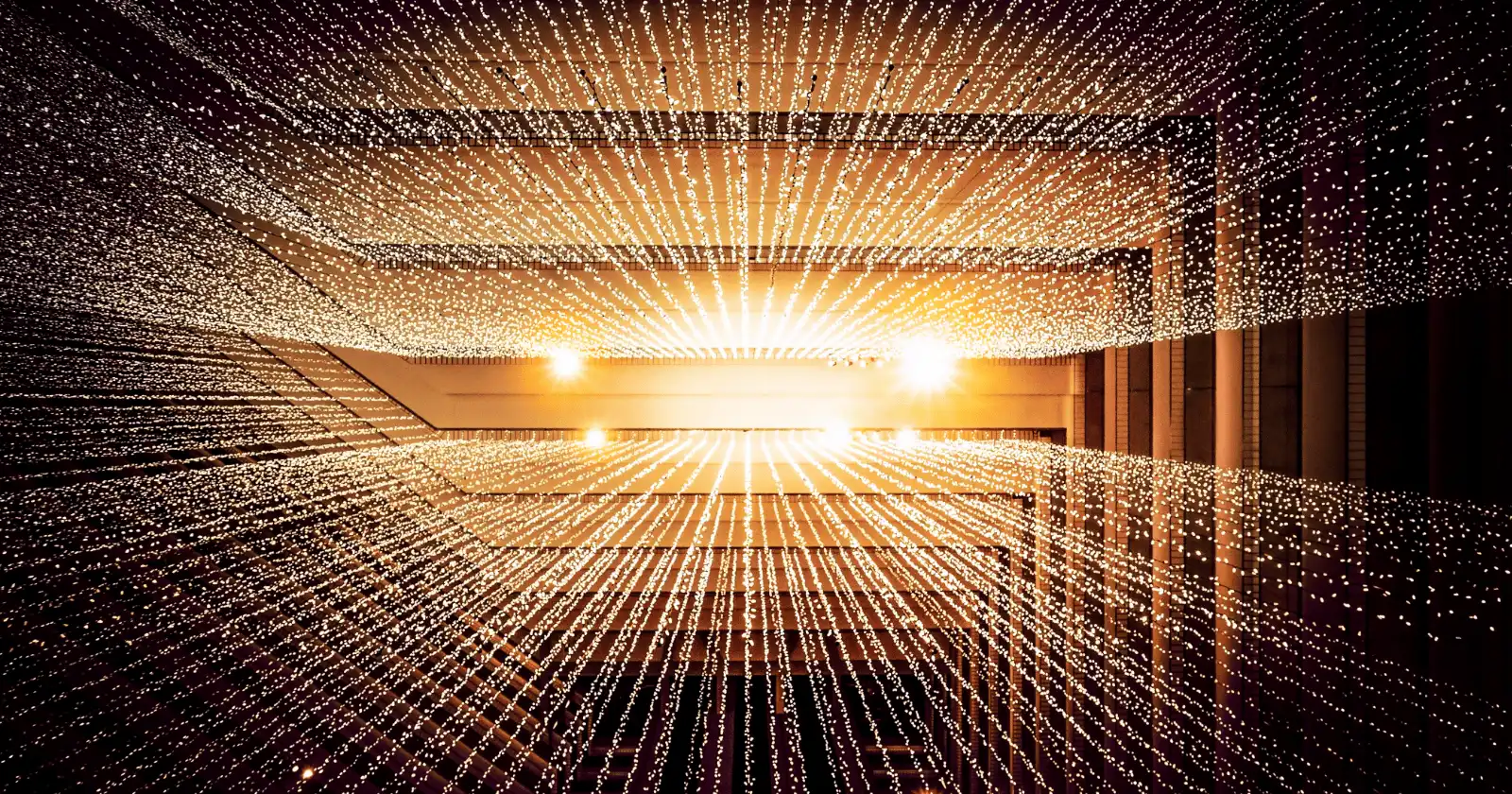
Browser desktop
Questi sono al momento i browser web consigliati per desktop e le configurazioni per la navigazione standard e non anonima. Consigliamo Mullvad Browser se sei interessato a una forte protezione della privacy e all'anti-fingerprinting pronti all'uso, Firefox per i navigatori occasionali di Internet alla ricerca di una buona alternativa a Google Chrome e Brave, se necessiti della compatibilità del browser con Chromium.
Invece, se necessiti di navigare anonimamente su Internet, dovresti utilizzare Tor. In questa pagina forniamo alcune raccomandazioni sulla configurazione, ma tutti i browser diversi da Tor Browser saranno rintracciabili da qualcuno in un modo o nell'altro.
Mullvad Browser¶
Mullvad Browser è una versione di Tor Browser con le integrazioni della rete Tor rimosse, con l'obiettivo di fornire le tecnologie anti-fingerprinting di Tor Browser agli utenti che usano una VPN. Sviluppato dal Tor Project e distribuito da Mullvad, non richiede l'utilizzo della VPN di Mullvad.
Come Tor Browser, Mullvad Browser è progettato per impedire il fingerprinting, rendendo l'impronta digitale del tuo browser identica a quella di tutti gli altri suoi utenti, e include impostazioni ed estensioni predefinite, configurate automaticamente dai livelli di sicurezza predefiniti: Standard, Safer e Safest. Dunque, è fondamentale che tu non modifichi affatto il browser, se non per regolare i livelli di sicurezza predefiniti. Altre modifiche renderebbero la tua impronta digitale univoca, vanificando lo scopo di utilizzare tale browser. Se desideri configurare il tuo browser in modo più completo e il fingerprinting non ti preoccupa, consigliamo invece Firefox.
Anti-Fingerprinting¶
Senza utilizzare una VPN, Mullvad Browser fornisce le stesse protezioni dai semplici script di fingerprinting di altri browser privati, come Firefox+Arkenfox o Brave. Mullvad Browser fornisce tali protezioni "pronte all'uso", a scapito di una certa flessibilità e comodità che altri browser privati possono fornire.
Per la massima protezione anti-fingerprinting, consigliamo di utilizzare Mullvad Browser con una VPN, che sia di Mullvad o di un altro fornitore di VPN consigliato. Utilizzando una VPN con Mullvad Browser, condividi un'impronta digitale e un gruppo di indirizzi IP con molti altri utenti, offrendoti una "folla" con cui confonderti. Questa strategia è l'unico modo per contrastare gli script di tracciamento avanzati ed è la stessa tecnica anti-fingerprinting utilizzata da Tor Browser.
Nota che, sebbene tu possa utilizzare Mullvad Browser con qualsiasi fornitore VPN, altre persone su tale VPN devono anch'esse utilizzare Mullvad Browser affinché tale "folla" esista, il che è molto più probabile su Mullvad VPN, rispetto ad altri fornitori, in particolare così a breve distanza dal lancio di Mullvad Browser. Mullvad Browser non dispone di connettività VPN integrata, né verifica che tu stia utilizzando una VPN prima di navigare; la tua connessione VPN dev'essere configurata e gestita separatamente.
Mullvad Browser contiene le estensioni pre-installate di uBlock Origin e NoScript. Anche se in genere sconsigliamo di aggiungere ulteriori estensioni del browser, quelle preinstallate non devono essere rimosse o configurate al di fuori dei valori predefiniti, perché in questo modo l'impronta digitale del browser si distinguerebbe notevolmente da quella degli altri utenti di Mullvad Browser. Inoltre, presenta l'Estensione Mullvad Browser pre-installata, che può essere rimossa in sicurezza, senza influenzare l'impronta digitale del tuo browser, se lo desideri, ma è anche sicura da mantenere se non utilizzi la VPN di Mullvad.
Modalità di Navigazione Privata¶
Mullvad Browser opera in modalità di navigazione privata permanente, ciò significa che la tua cronologia, cookie e altri dati dei siti saranno eliminati a ogni chiusura del browser. I tuoi segnalibri, le impostazioni del browser e dell'estensione saranno comunque conservati.
Ciò è necessario per impedire forme avanzate di tracciamento, a costo della comodità e di alcune funzionalità di Firefox, come i Contenitori Multi Profilo. Ricordati che puoi sempre utilizzare più browser, ad esempio, potresti considerare di utilizzare Firefox+Arkenfox per alcuni siti cui desideri rimanere connesso o, altrimenti, che non operano adeguatamente su Mullvad Browser, e Mullvad Browser per la navigazione generale.
Mullvad Leta¶
Mullvad Browser integra DuckDuckGo come motore di ricerca predefinito, ma include anche Mullvad Leta, un motore di ricerca che richiede un abbonamento attivo alla VPN di Mullvad, per potervi accedere. Mullvad Leta interroga direttamente l'API di ricerca a pagamento di Google, motivo per cui è limitata agli abbonati paganti. Tuttavia, è possibile per Mullvad correlare le query di ricerca e gli account VPN Mullvad a causa di questa limitazione. Per questo motivo sconsigliamo l'uso di Mullvad Leta, anche se Mullvad raccoglie pochissime informazioni sui propri abbonati alla VPN.
Firefox¶
Firefox offre robuste impostazioni di privacy, come la protezione antitracciamento avanzata, che aiuta a bloccare varie tipologie di tracciamento.
Avviso
Firefox include un download token unico nei download dal sito web di Mozilla e utilizza la telemetria di Firefox per inviare il token. Il token non è incluso nelle versioni di Mozilla FTP.
Configurazione consigliata di Firefox¶
Queste opzioni si possono trovare in → Impostazioni
Ricerca¶
- Disabilita Visualizza suggerimenti di ricerca
Le funzionalità di suggerimento di ricerca potrebbero non essere disponibili nella tua regione.
I suggerimenti di ricerca inviano qualsiasi cosa tu digiti nella barra degli indirizzi al motore di ricerca predefinito, indipendentemente dal fatto che tu invii una ricerca effettiva. Disabilitare i suggerimenti di ricerca ti consente di controllare più precisamente quali dati invii al fornitore del tuo motore di ricerca.
Firefox Suggest (solo USA)¶
Firefox Suggest è una funzionalità simile ai suggerimenti di riceerca, disponibile esclusivamente negli Stati Uniti. Consigliamo di disabilitarla per le stesse motivazioni per cui consigliamo di disabilitare i suggerimenti di ricerca. Se non vedi queste opzioni sotto l'intestazione della Barra degli Indirizzi, non disponi della nuova esperienza e puoi ignorare tali modifiche.
- Deselezionare i suggerimenti da Firefox
- Rimuovi la spunta da Suggestions from sponsors
Privacy e sicurezza¶
Protezione antitracciamento avanzata¶
- Seleziona Protezione antitracciamento avanzata Restrittiva
Questo ti protegge bloccando i tracciatori dei social, gli script di fingerprinting (nota che non ti protegge da tutto il fingerprinting), cryptominer, cookie di tracciamento dei tra siti e alcuni altri contenuti di tracciamento. La Protezione antitracciamento avanzata protegge da molte minacce comuni, ma non blocca tutte le vie di tracciamento, poiché è progettata per avere un impatto minimo o zero sull'utilizzabilità del sito.
Eliminazione alla Chiusura¶
Se vuoi mantenere l'accesso per alcuni siti in particolare, puoi consentire le eccezioni in Cookie e dati dei siti web → Gestisci eccezioni...
- Spunta Elimina cookie e dati dei siti web alla chiusura di Firefox
Ciò ti protegge dai cookie persistenti, ma non da quelli acquisiti durante ogni sessione di navigazione. Con questa opzione attiva, è possibile eliminare facilmente i cookie del browser riavviando Firefox. Puoi impostare delle eccezioni a seconda del sito, se desideri rimanere connesso a un sito in particolare, che visiti spesso.
Telemetria¶
- Rimuovi la spunta da Consenti a Firefox di inviare a Mozilla dati tecnici e relativi all’interazione con il browser
- Rimuovi la spunta da Consenti a Firefox di installare e condurre studi
- Rimuovi la spunta da Consenti a Firefox di inviare segnalazioni di arresto anomalo in sospeso
Firefox ci invia i dati sulla tua versione e lingua di Firefox; sistema operativo del dispositivo e configurazione hardware; memoria, informazioni essenziali su arresti anomali ed errori; risultati di processi automatizzati quali aggiornamenti, navigazione sicura e attivazione. Quando Firefox ci invia i dati, il tuo indirizzo IP è raccolto temporaneamente come parte dei registri del nostro server.
Inoltre, il servizio Mozilla Accounts raccoglie alcuni dati tecnici. Se si utilizza un account Mozilla è possibile rinunciare:
- Apri le impostazioni del tuo profilo su accounts.firefox.com
- Deseleziona ** Raccolta e utilizzo dati ** > Aiutaci a migliorare gli account Firefox
Modalità solo HTTPS¶
- Seleziona Attiva in tutte le finestre
Ciò previene che ti connetta involontariamente a un sito web in HTTP semplice. I siti senza HTTPS sono poco comuni oggigiorno, quindi, ciò dovrebbe avere un impatto minimo o zero sulla tua navigazione quotidiana.
DNS su HTTPS¶
Se utilizzi un fornitore di DNS su HTTPS:
- Seleziona Protezione massima e scegli un fornitore adatto
La Protezione Massima impone l'utilizzo di DNS su HTTPS; un avviso di sicurezza apparirà se Firefox non riesce a connettersi al tuo risolutore DNS sicuro, o se il tuo risolutore DNS sicuro dice che i registri per il dominio cui stai provando ad accedere, non esistono. Ciò impedisce alla rete cui sei connesso, di ridurre segretameente la sicurezza del tuo DNS.
Sincronizzazione¶
Firefox Sync consente ai tuoi dati di navigazione (cronologia, segnalibri, etc.) di essere accessibili su tutti i tuoi dispositivi e li protegge con E2EE.
Arkenfox (avanzato)¶
Usa Mullvad Browser per l'anti-fingerprinting avanzato
Mullvad Browser fornisce le stesse protezioni anti-fingerprinting di Arkenfox pronte all'uso e non richiede l'utilizzo della VPN di Mullvad per beneficiarne. Insieme a una VPN, Mullvad Browser può contrastare gli script di tracciamento più avanzati, a differenza di Arkenfox. Tuttavia, Arkenfox presenta il vantaggio di essere molto più flessibile e di consentire eccezioni specifiche per i siti web a cui necessiti di rimanere connesso.
Il progetto Arkenfox fornisce una serie di opzioni attentamente selezionate per Firefox. Se decidi di utilizzarlo, alcune opzioni sono soggettivamente più stringenti di altre e/o potrrebbero causare il malfunzionamento di alcuni siti web, che puoi modificare facilmente affinché si adeguino alle tue esigenze. Consigliamo vivamente di leggere la loro wiki completa. Arkenfox, inoltre, consente il supporto dei contenitori.
Arkenfox mira soltanto a contrastare gli script di tracciamento di base o semplici, tramite la casualizzazione dei canva e le impostazioni di configurazione della resistenza al fingerprint integrata di Firefox. Non mira a confondere il tuo browser con una grande folla di altri utenti di Arkenfox come Mullvad Browser o Tor Browser, che è il solo modo per contrastare gli script di tracciamento di fingerprint avanzati. Ricordati che puoi sempre utilizzare più browser, ad esempio, potresti considerare di utilizzare Firefox+Arkenfox per alcuni siti cui desideri rimanere connesso o, altrimenti fidarti, e Mullvad Browser per la navigazione generale.
Brave¶
Brave Browser include un bloccatore dei contenuti integrato e funzionalità per la privacy, molte delle quali sono abilitate di default.
Brave è basato sul progetto del browser web di Chromium, quindi, dovrebbe risultare familiare e avere problemi minimi di compatibilità con i siti web.
Utenti macOS: Il download di Brave Browser dal sito ufficiale è un programma d'installazione .pkg che richiede i privilegi di amministratore per essere eseguito (e potrebbe eseguire altri script non necessari sul computer). In alternativa, puoi scaricare l'ultimo file Brave-Browser-universal.dmg dalla loro pagina di rilascio di GitHub, che fornisce una tradizionale installazione "trascina nella cartella Applicazioni".
Avviso
Brave aggiunge un "codice di riferimento" al nome del file nei download dal sito web di Brave, che viene utilizzato per tracciare la fonte da cui è stato scaricato il browser, ad esempio BRV002 in un download chiamato Brave-Browser-BRV002.pkg. Il programma d'installazione invierà un ping al server di Brave con il codice di riferimento al termine del processo d'installazione. Se sei preoccupato per questo motivo, puoi rinominare il file d'installazione prima di aprirlo.
Configurazione consigliata di Brave¶
Queste opzioni si possono trovare in → Impostazioni.
Impostazioni¶
Shields¶
Brave include delle misure anti-impronta digitale nella sua funzionalità, Shields. Suggeriamo di configurare queste opzioni globalmente tra tutte le pagine che visiti.
Le opzioni di Protezioni sono regolabili per ogni sito ma consigliamo di impostarle di default come segue:
- Seleziona Impedisci ai siti di tracciarmi in base alle mie preferenze linguistiche
- Seleziona Aggressivo in Blocco di tracker e annunci
Utilizza gli elenchi di filtri predefiniti
Brave consente di selezionare filtri aggiuntivi per i contenuti nella pagina interna brave://adblock. Sconsigliamo questa funzionalità; piuttosto, mantieni gli elenchi di filtri predefiniti. Utilzzare ulteriori elenchi ti distinguerà dagli altri utenti di Brave e potrebbe inoltre incrementare la superficie di attacco, se è presente un exploit su Brave e una regola dannosa viene aggiunta a uno degli elenchi che utilizzi.
- Seleziona Restrittivo sotto Aggiorna le connessioni a HTTPS
- (facoltativo) Seleziona Blocca gli Script (1)
- Seleziona Restrittivo, potrebbe non far funzionare i siti sotto Blocca fingerprinting
- Seleziona Dimentica quando chiudo questo sito (2)
- Deseleziona tutti i componenti dei social media
- Questa opzione offre una funzionalità simile alle modalità di blocco avanzate di uBlock Origin.
- Se desideri mantenere l'accesso in un particolare sito che visiti spesso, puoi selezionare le eccezioni per ogni sito cliccando sull'icona dello scudo sulla barra degli indirizzi.
Privacy e sicurezza¶
- Seleziona Disabilita non-proxied UDP sotto WebRTC IP Handling Policy
- Deseleziona Usa i servizi Google per la messaggistica push
- Deseleziona Consenti l'analisi dei prodotti nel rispetto della privacy (P3A)
- Deseleziona Invia automaticamente il ping giornaliero a Brave
- Deseleziona Invia automaticamente rapporti diagnostici
- Deseleziona Finestra privata con Tor (1)
- Brave non è resistente al fingerprinting come il Tor Browser e molte meno persone utilizzano Brave con Tor, facendoti quindi distinguere. Dove è richiesto un forte anonimato utilizzare Tor Browser.
Sanitizzazione alla chiusura
- Nel menu Impostazioni Sito e Shields sotto Contenuto, dopo aver cliccato sul menu Dati dei siti sul dispositivo, seleziona Elimina i dati salvati dai siti sul dispositivo alla chiusura di tutte le finestre
Se desideri rimanere connesso a un particolare sito che visiti spesso, è possibile impostare delle eccezioni in base al sito nella sezione Comportamenti personalizzati.
Estensioni¶
Disabilita le estensioni integrate che non utilizzi in Estensioni
- Rimuovi la spunta da Hangouts
- Rimuovi la spunta da WebTorrent
Web3¶
Le funzionalità Web3 di Brave possono potenzialmente aumentare il fingerprint del browser e la superficie di attacco. Disattiva le funzioni, a meno che tu non le utilizzi.
- Seleziona Estensioni (nessun backup) sotto Wallet Ethereum predefinito e Wallet Solana predefinito
- Imposta Metodo per risolvere le risorse IPFS ** su Disabilitato**
Sistema¶
- Disabilita Continua a eseguire applicazioni in background dopo la chiusura di Brave per disabilitare le applicazioni in background (1)
- Questa opzione non è presente su tutte le piattaforme.
Brave Sync¶
Brave Sync consente ai tuoi dati di navigazione (cronologia, segnalibri, ecc.) di essere accessibili su tutti i dispositivi, senza richiedere un profilo e li protegge con l'E2EE.
Ricompense e Portafoglio di Brave¶
Brave Rewards ti consente di ricevere la criptovaluta Basic Attention Token (BAT) per l'esecuzione di certe azioni su Brave. Si affida a un conto custodiale e KYC da un dato numero di fornitori. Sconsigliamo BAT come criptovaluta privata, né consigliamo l'utilizzo di un portafoglio di custodia, qundi ne scoraggeremo l'utiliizzo.
Brave Wallet opera localmente sul tuo computer, ma non supporta alcuna criptovaluta privata, quindi, scoraggiamo l'utilizzo di questa funzione.
Risorse Aggiuntive¶
Criteri¶
Ti preghiamo di notare che non siamo affiliati con alcuno dei progetti consigliati. Oltre ai nostri criteri standard, abbiamo sviluppato una serie chiara di requisiti per consentirci di fornire consigli oggettivi. Ti suggeriamo di familiarizzare con questi elenchi, prima di scegliere di utilizzare un progetto e di condurre le tue ricerche per assicurarti che si tratti della scelta migliore per te.
Requisiti minimi¶
- Deve essere un software open source.
- Supporta gli aggiornamenti automatici.
- Riceve gli aggiornamenti del motore in 0-1 giorni dal rilascio a monte.
- È disponibile su Linux, macOS e Windows.
- Qualsiasi modifica necessaria per rendere il browser più rispettoso della privacy non dovrebbe influenzare negativamente l'esperienza degli utenti.
- Blocca i cookie di terze parti di default.
- Supporta il partizionamento degli stati per mitigare il tracciamento cross-site.1
Miglior Caso¶
I nostri criteri ottimali rappresentano ciò che vorremmo vedere dal progetto perfetto in questa categoria. I nostri consigli potrebbero non includere alcuna o tutte queste funzionalità, ma quelli che le presentano, potrebbero essere meglio classificati di altri su questa pagina.
- Include una funzionalità di blocco dei contenuti integrati.
- Supporta la compartimentazione dei cookie (alla maniera dei Container Multi-Account).
- Supporta le Applicazioni Web Progressive (PWA). Le PWA consentono di installare determinati siti web come se fossero applicazioni native sul computer. Ciò può comportare vantaggi rispetto all'installazione di app basate su Electron, poiché benefici degli aggiornamenti di sicurezza regolari del tuo browser.
- Non include funzionalità aggiuntive (bloatware) che non influiscono sulla privacy dell'utente.
- Non raccoglie la telemetria di default.
- Fornisce un'implementazione open source del server di sincronizzazione.
- Presenta un motore di ricerca privato di default.
-
L'implementazione di Brave è descritta in dettaglio in Brave Privacy Updates: Partizionamento dello stato della rete per la privacy. ↩
Stai visualizzando la copia in Italiano di Privacy Guides, tradotta dal nostro fantastico team di lingue su Crowdin. Se noti un errore, o vedi eventuali sezioni non tradotte in questa pagina, considerare di dare una mano! Visita Crowdin
You're viewing the Italian copy of Privacy Guides, translated by our fantastic language team on Crowdin. If you notice an error, or see any untranslated sections on this page, please consider helping out!


